
在日常生活中我们经常使用到手机的截屏功能,但不同的手机截屏方法也是不同的。
iPhone 13怎么截屏?iPhone 13截屏快捷键怎么设置?下面小编就给大家带来iPhone 13截屏的方法汇总,一起来看看吧!
1、组合键截屏
同时按住【音量+键】和【关机键】即可快速进行屏幕截图。
截屏完成后,在屏幕的左下角会显示一个缩略图,点击即可进行编辑等操作。

2、悬浮球截屏
进入【设置】-【辅助功能】-【触控】,开启【辅助触控】。
然后点击【自定顶层菜单】,选择需要修改的悬浮球菜单,点击进入重设,将其更改为【截屏】。
完成设置后,在iPhone上找到白色圆圈悬浮球,点击【截屏】操作即可截屏。
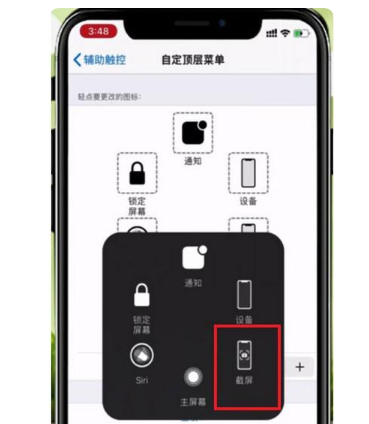
3、自定义操作截屏
进入【设置】-【辅助功能】-【触控】,开启【辅助触控】。
在【自定操作】下,选择需要修改的操作,例如【轻点两下】,将其更改为【截屏】。
完成设置后,找到屏幕上的白色圆圈悬浮球,快速轻点两下,即可快速截屏。
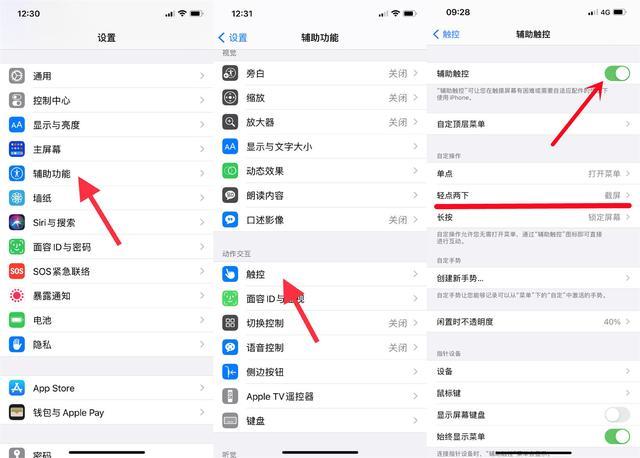
4、轻点背面截屏
进入【设置】-【辅助功能】-【触控】,点击【轻点背面】。
选择【轻点两下/轻点三下】,将其设置为【截屏】即可。
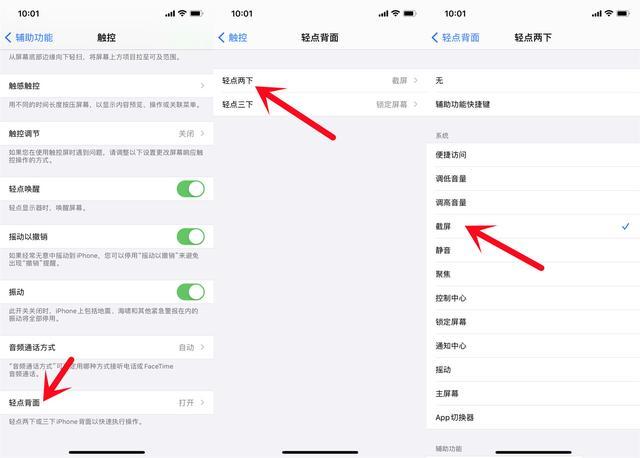
5、浏览器截长图
打开手机自带的Safari浏览器,选择需要截长图的页面。
按住【音量+键】和【电源键】,或者点击辅助按钮小白点进入截图。
然后,点击左下角的缩略图,进入图片编辑界面,点击上方的【整页】选项。
下载右侧的长图,预览截图,最后点击【完成】即可。

关注丰科软件,持续为您提供优质软件和问题解决方案!